ToDesk关闭默认锁定鼠标的方法教程
时间:2023-06-06 15:07:11作者:极光下载站人气:1016
todesk是很多小伙伴都在使用的一款远程操作软件,在其中我们可以根据自己的实际使用需求进行个性化的设置。如果我们希望关闭默认锁定鼠标,小伙伴们知道具体该如何进行操作吗,其实操作方法是非常简单的。我们只需要进行几个非常简单的操作步骤就可以实现想要的效果了。打开ToDesk后在界面左侧点击“高级设置”,然后在“键鼠设置”栏找到并点击取消勾选“默认锁定鼠标”就可以了,步骤其实是非常简单的,小伙伴们可以操作起来。接下来,小编就来和小伙伴们分享具体的操作步骤了,有需要或者是有兴趣了解的小伙伴们快来和小编一起往下看看吧!
操作步骤
第一步:双击打开ToDesk进入主页;
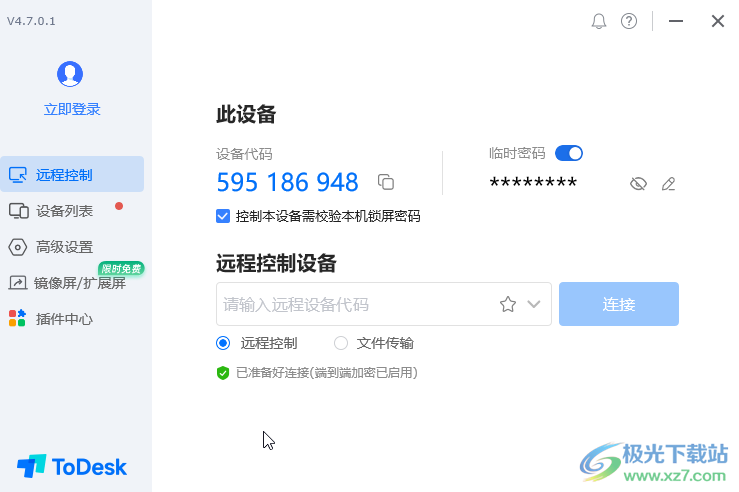
第二步:在界面左侧点击“高级设置”;
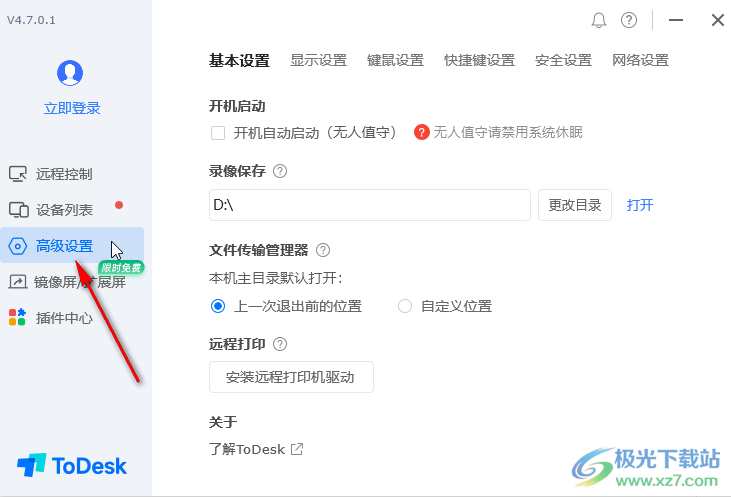
第三步:点击切换到“键鼠设置”,下方点击取消勾选“默认锁定鼠标”就可以了,可以看到快捷键是Alt+shift+Z键,后续可以自己使用快捷键进行操作;
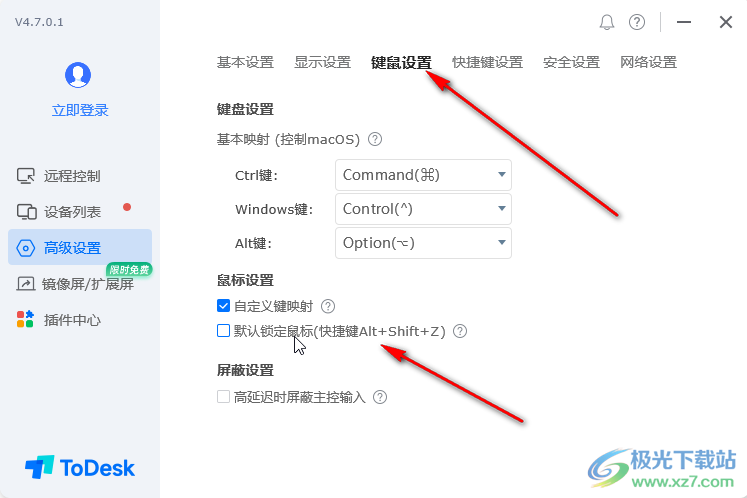
第四步:如果有需要我们还可以点击切换到“安全设置”栏,设置是否允许控制自己的设备等等;
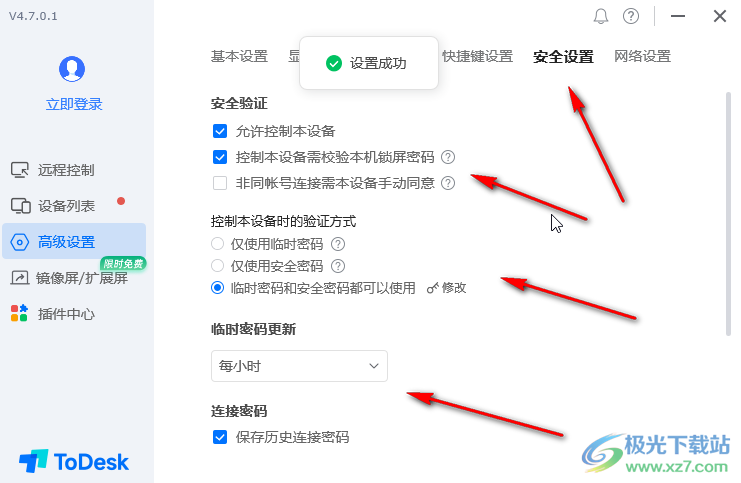
第五步:在需要进行远程操作时,同时打开两个设备的ToDesk软件,在“远程控制”栏输入设备代码,点击“连接”按钮并输入密码就可以了,这样可以远程协助同事进行操作。
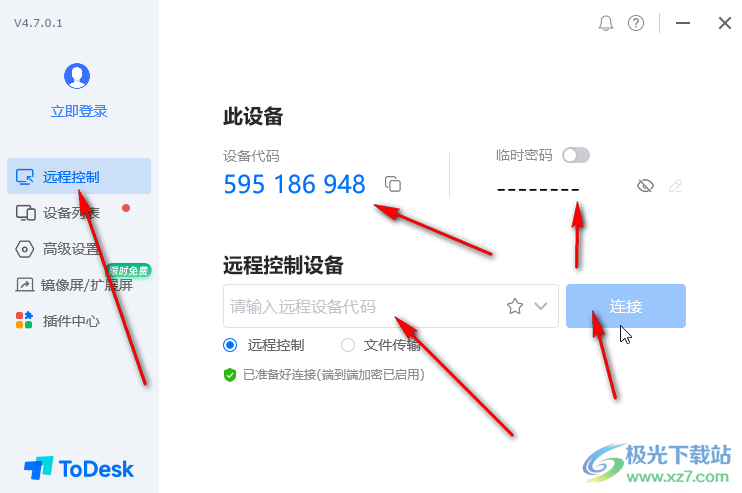
以上就是ToDesk软件中取消默认关闭鼠标的方法教程的全部内容了。操作步骤其实是非常简单的,总结一下就是在界面左侧点击“高级设置”后,在“键鼠设置”栏找到并点击取消勾选“默认锁定鼠标”就可以了。小伙伴们可以打开自己的ToDesk软件后操作起来。
相关推荐
相关下载
热门阅览
- 1百度网盘分享密码暴力破解方法,怎么破解百度网盘加密链接
- 2keyshot6破解安装步骤-keyshot6破解安装教程
- 3apktool手机版使用教程-apktool使用方法
- 4mac版steam怎么设置中文 steam mac版设置中文教程
- 5抖音推荐怎么设置页面?抖音推荐界面重新设置教程
- 6电脑怎么开启VT 如何开启VT的详细教程!
- 7掌上英雄联盟怎么注销账号?掌上英雄联盟怎么退出登录
- 8rar文件怎么打开?如何打开rar格式文件
- 9掌上wegame怎么查别人战绩?掌上wegame怎么看别人英雄联盟战绩
- 10qq邮箱格式怎么写?qq邮箱格式是什么样的以及注册英文邮箱的方法
- 11怎么安装会声会影x7?会声会影x7安装教程
- 12Word文档中轻松实现两行对齐?word文档两行文字怎么对齐?

网友评论